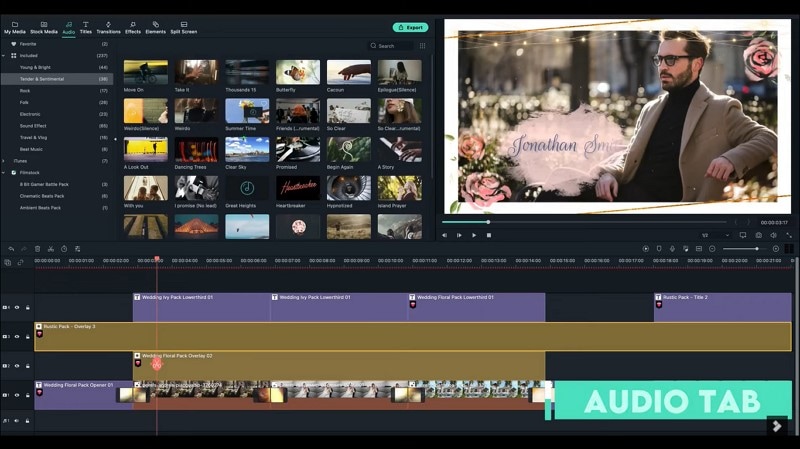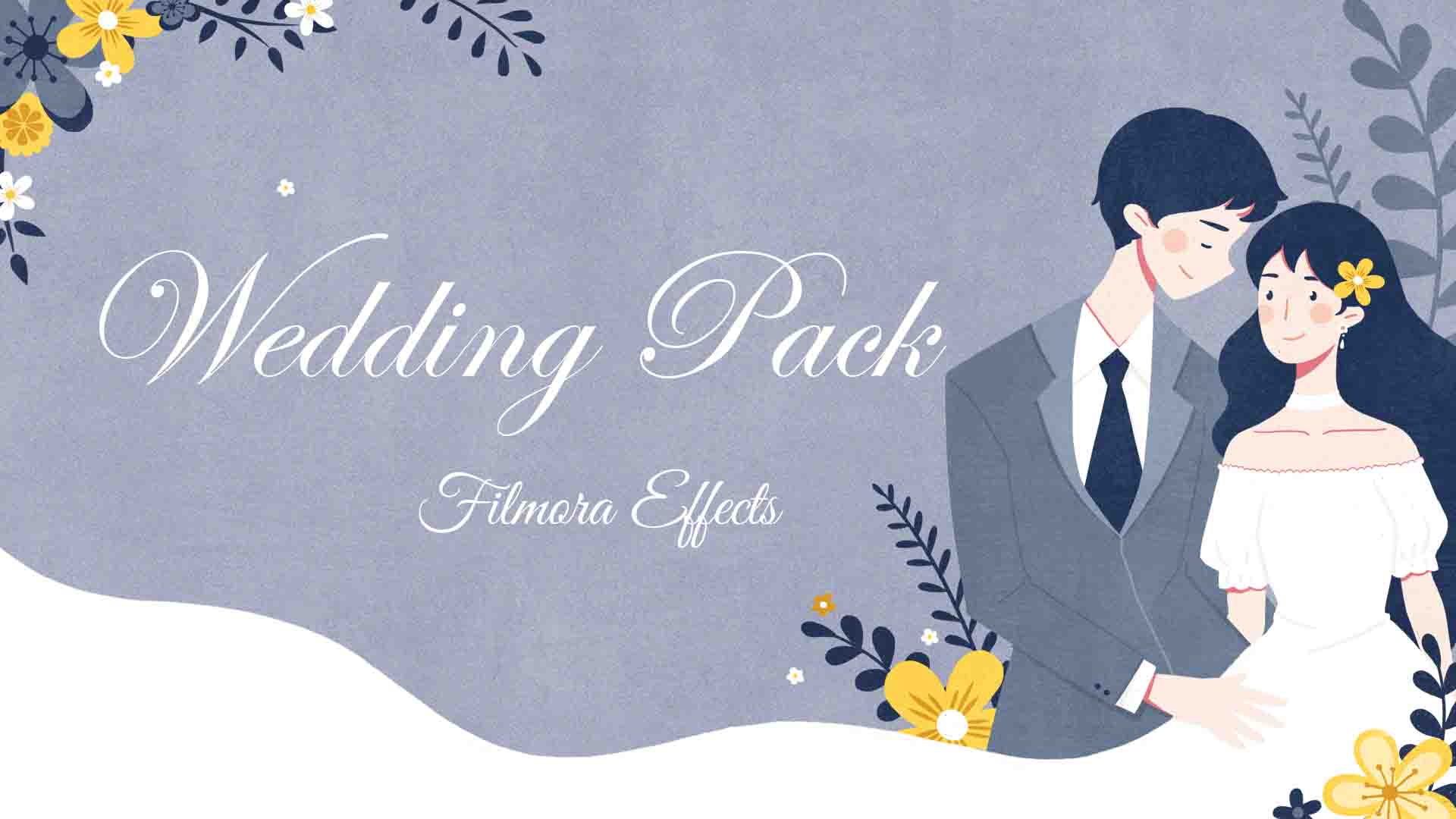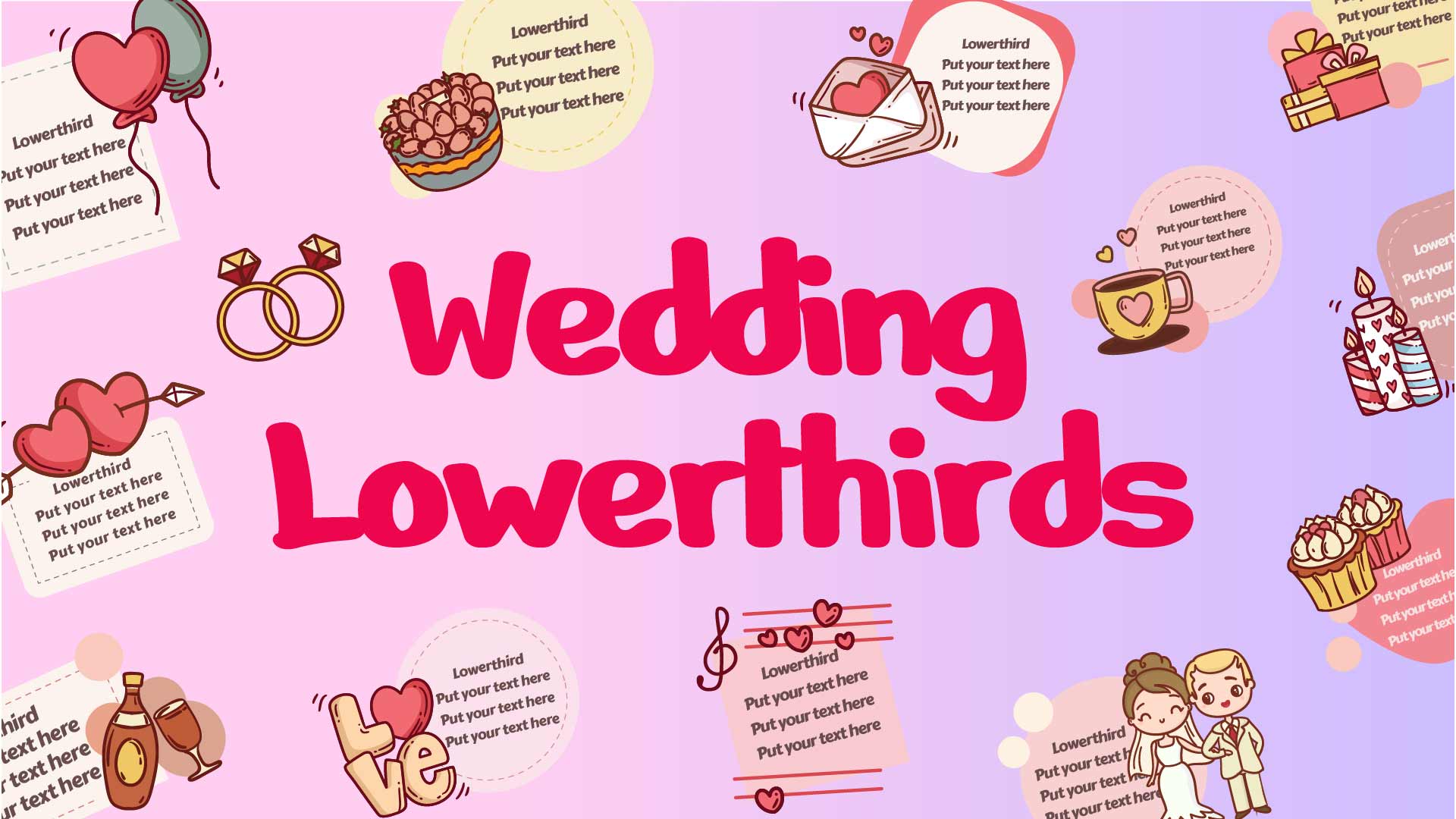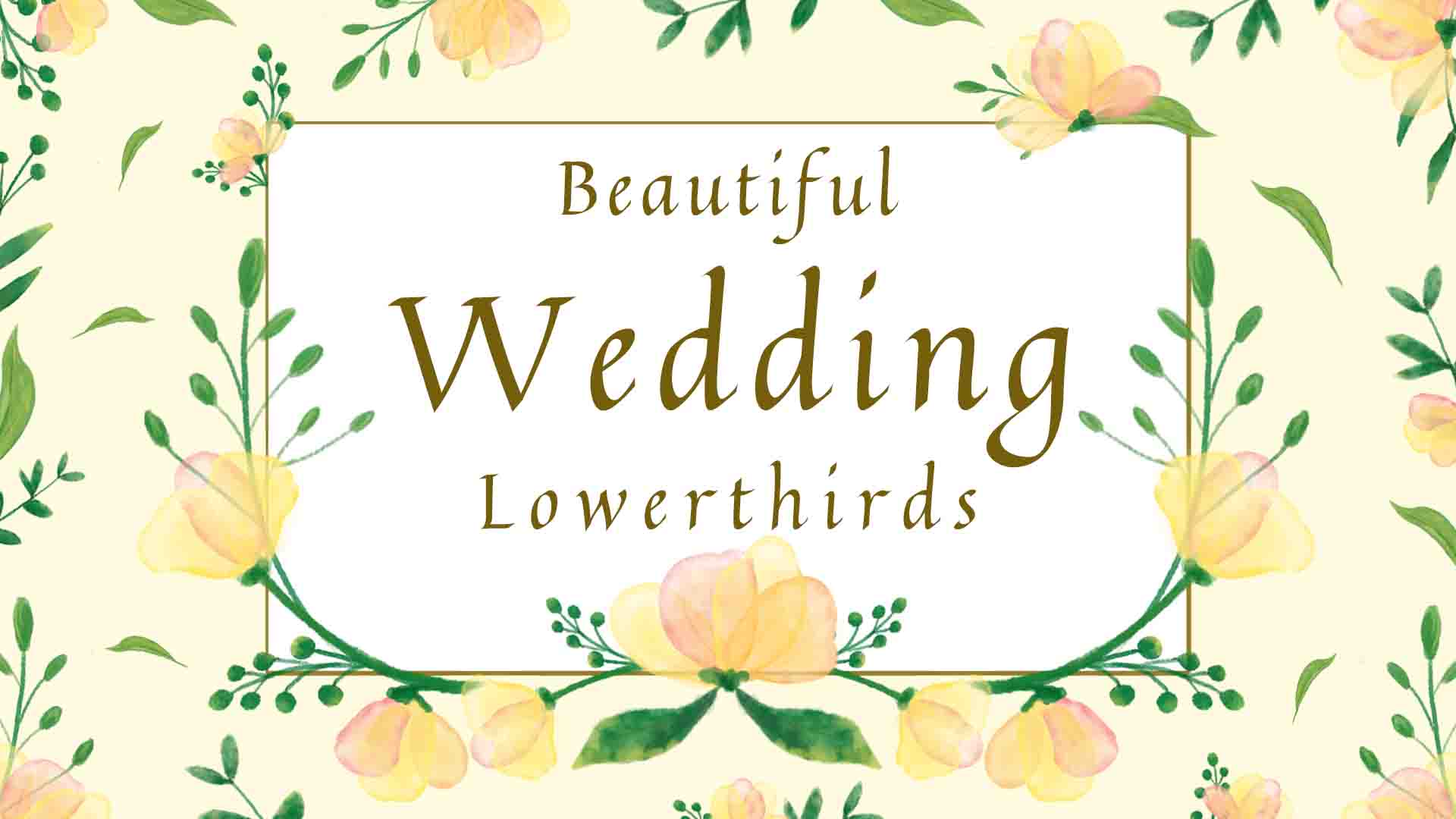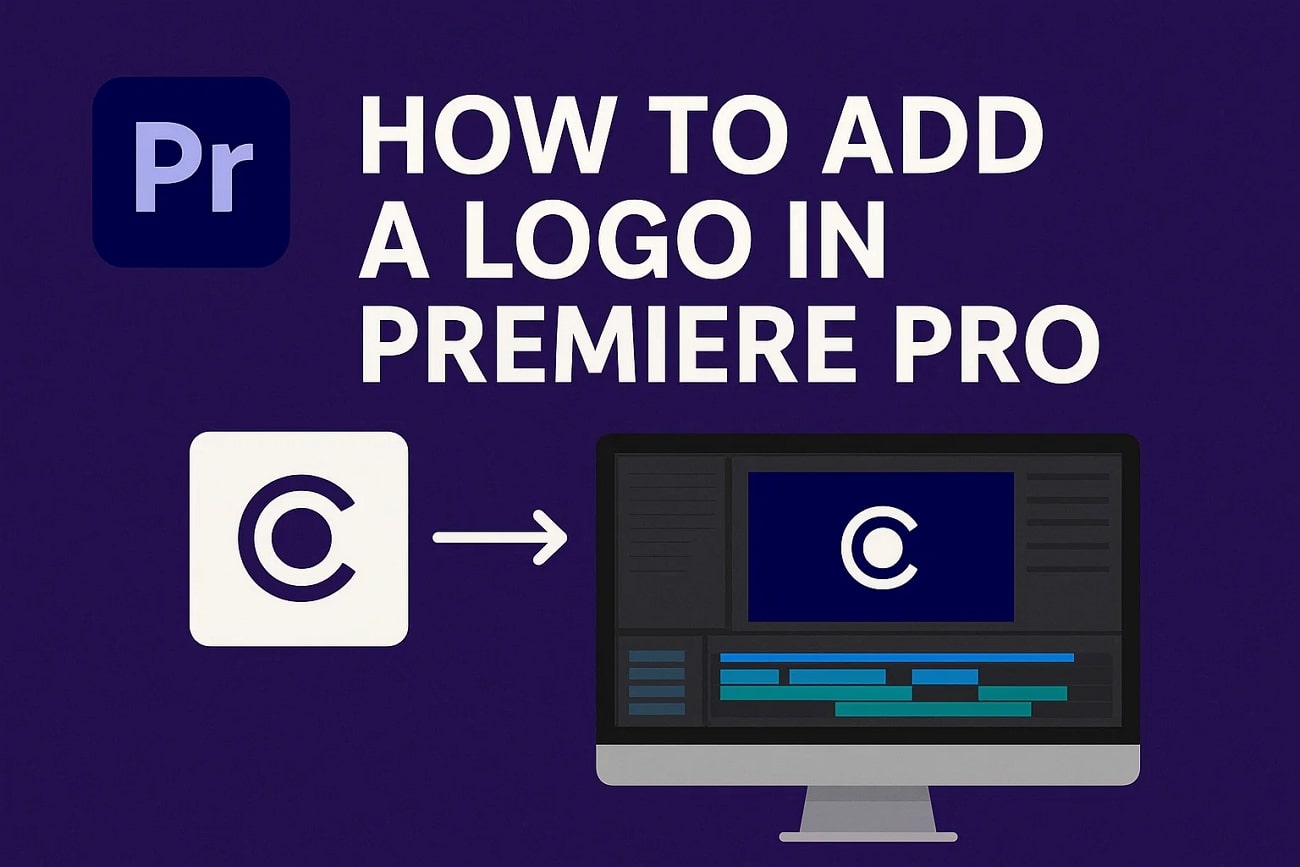- Home
- Idées d'inspiration
- Comment créer une vidéo d'invitation de mariage
Transcription
Importez d'abord les fichiers nécessaires dans l'onglet Média de Filmora. Faites-les ensuite glisser tous vers la timeline. Organisez la séquence de vos clips selon vos besoins.
Vous pouvez maintenant voir que la taille de la photo ne correspond pas à la taille de la vidéo. Allons dans la section recadrage et modifions le rapport de 16 à 9 pour chacun d'eux afin qu'il corresponde au rapport hauteur/largeur de la vidéo.
Ensuite, allez dans l'onglet titres et recherchez mariage. Il existe de nombreux styles de titres pour les mariages. Je vais sélectionner celui-ci et le faire glisser au début de la première piste, puis faire glisser ce titre jusqu'à la fin. Double-cliquez sur le premier titre et cliquez sur le bouton avancé où vous pouvez modifier votre texte selon vos besoins, y compris la police, la taille, la couleur, etc.
Modifiez maintenant également le texte et la taille du deuxième ouvreur. Je vais changer le contenu de ceci en un autre texte d'invitation. Une fois que nous aurons fini de modifier le texte, ajoutons quelques éléments à la vidéo. Je vais passer à l'onglet Effets pour rechercher "mariage flor" et sélectionner celui-ci et le faire glisser vers la deuxième piste. Ensuite, recherchez "rustique" et faites-le glisser vers la troisième piste.
Continuez maintenant à ajouter des titres pour présenter les mariés, le lieu du mariage et les détails de la cérémonie de mariage.
Ajoutons maintenant une transition entre les clips que vous souhaitez. Déplacez donc l'onglet Transition et recherchez le lien lumineux. J'aime les utiliser car ils donneront à mes vidéos un aspect incroyable. Je vais sélectionner celui-ci et le faire glisser entre ces deux clips.
Enfin, allez dans l'onglet audio et recherchez un son adapté au mariage comme musique de fond. Vous pouvez également importer votre musique préférée pour l'utiliser avec la vidéo. Et voilà, une invitation de mariage esthétique pour votre vidéo est terminée.
Comment créer une invitation de mariage romantique
Ce qu'il faut préparer :
- Un ordinateur (Windows ou macOS)
- Votre matériel vidéo.
- Filmora éditeur vidéo
Avant de commencer, nous espérons que vous avez installé Wondershare Filmora sur votre bureau. Une fois installé, lancez l'outil et cliquez sur « Nouveau projet » pour commencer à concevoir votre invitation de mariage à partir de zéro. Ouvrez l'onglet « Médias » et importez les fichiers vidéo nécessaires dans la plate-forme. Vous pouvez même faire glisser et déposer les fichiers selon votre convenance.
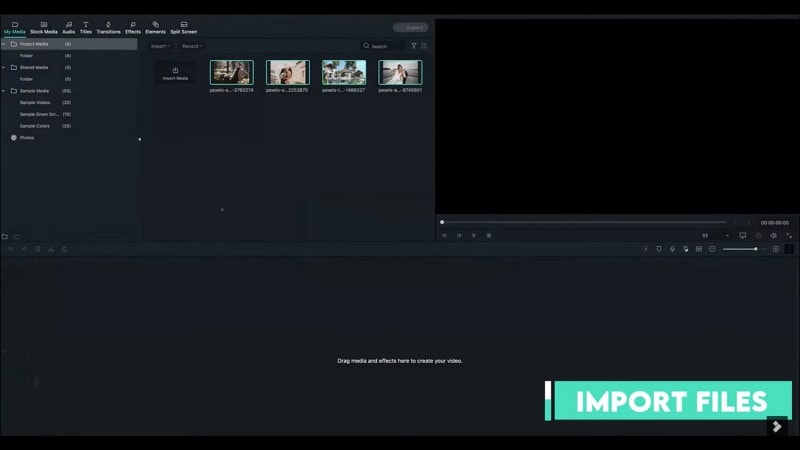
S'il s'agit d'une collection de vidéos, sélectionnez toutes les vidéos dans un ordre particulier et faites-les glisser sur la ligne de temps. Vous pouvez également organiser leur séquence sur la ligne de temps si cela est essentiel. Pour que la taille de la vidéo corresponde à celle des photos, vous pouvez définir le rapport hauteur/largeur de chaque clip. Cliquez sur « Recadrer », réglez le rapport sur « 16:9 » et cliquez sur « OK » pour terminer. Procédez ainsi pour chaque clip afin de l'adapter à la taille de la vidéo.
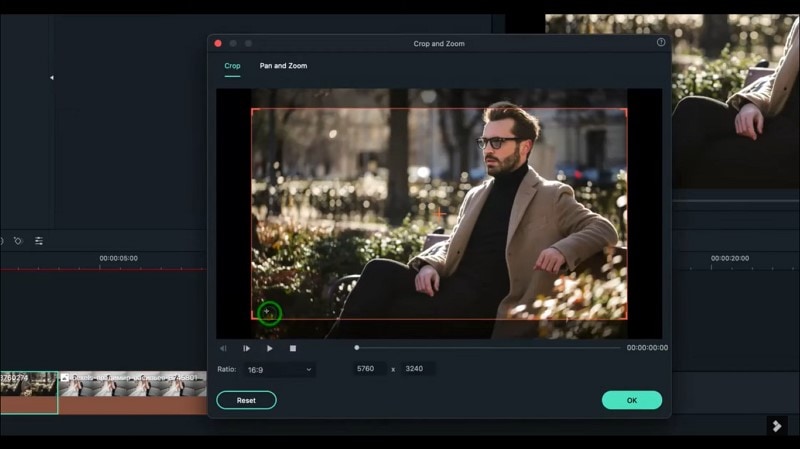
Passez à l'onglet « Titres » et recherchez « Mariage » dans la barre de recherche. Vous trouverez plusieurs styles de titres dans les résultats de la recherche, ce qui est tout à fait fascinant. Sélectionnez un titre spécifique et faites-le glisser au début de la première piste. Faites glisser un autre titre si nécessaire et placez-le ailleurs si vous le souhaitez.
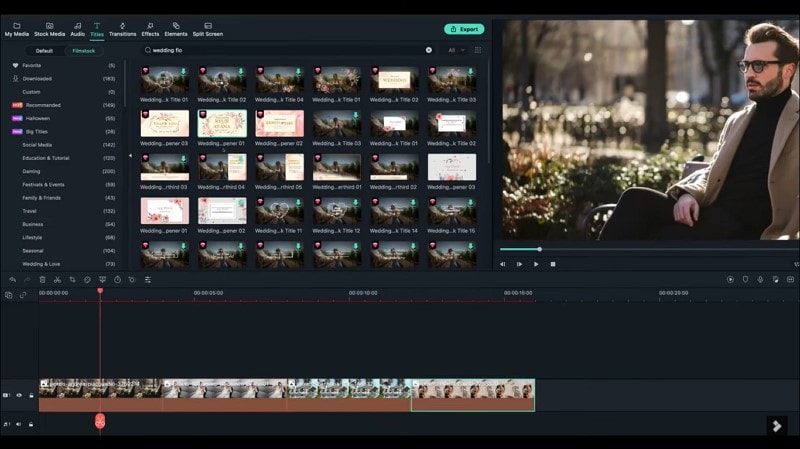
Double-cliquez sur le titre et cliquez sur « Avancé » pour ouvrir une nouvelle fenêtre. Dans cette fenêtre, vous pouvez modifier le texte du titre et apporter d'autres modifications à la police (taille, couleur, etc.). Procédez de la même manière pour tous les autres titres que vous avez ajoutés à la vidéo.
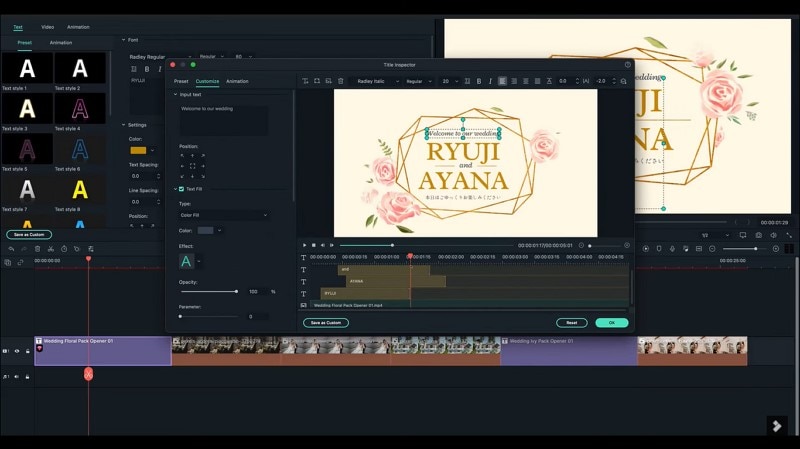
Vous devez maintenant trouver des effets pour votre vidéo. Allez dans l'onglet « Effets » et recherchez « Wedding flor » dans la barre de recherche. Sélectionnez un effet approprié et ajoutez-le dans la timeline sur une autre piste. Vous pouvez également rechercher d'autres effets tels que « Rustic » et les ajouter à d'autres pistes pour obtenir davantage d'effets.
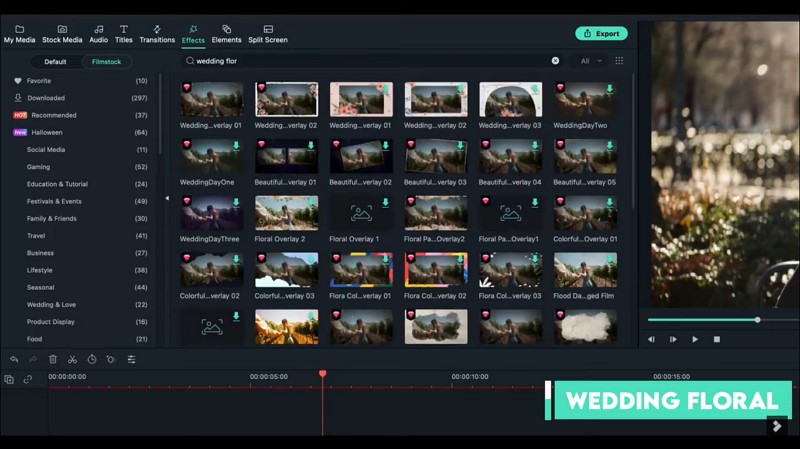
Ajoutez différents titres à la vidéo avec les détails du mariage, y compris les informations sur les mariés, le lieu du mariage, etc.
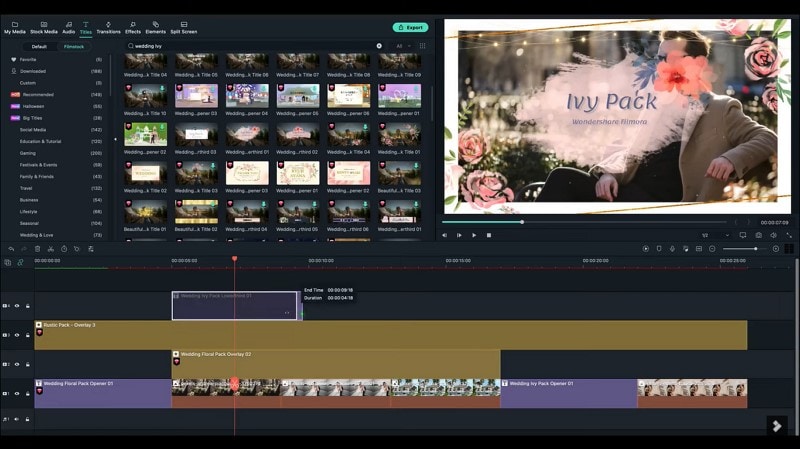
Vous pouvez également ajouter des transitions entre les clips que vous avez sélectionnés pour l'invitation au mariage. Allez dans l'onglet « Transitions » et recherchez des transitions telles que « Fuite de lumière ». Sélectionnez n'importe quelle transition et ajoutez-la entre deux clips.
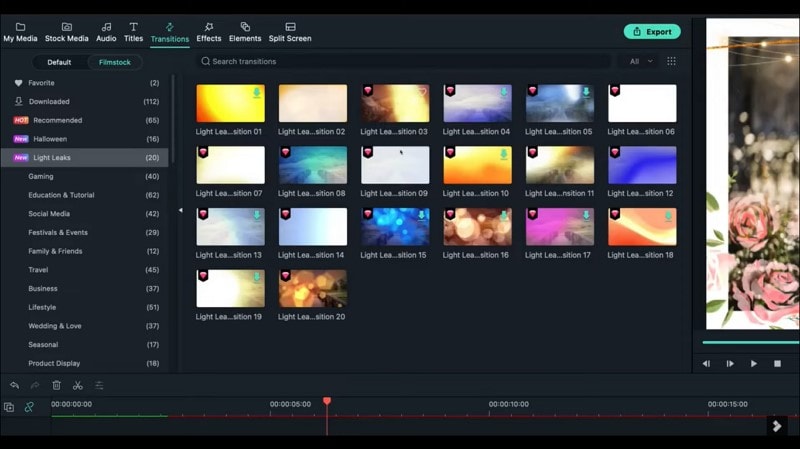
Allez dans l'onglet « Audio » et cherchez un son qui conviendrait à l'événement du mariage. Vous pouvez également importer la musique que vous aimez dans la plateforme. C'est ainsi que vous pouvez créer une invitation de mariage romantique complète pour vos invités.